Usunięte pliki nie wyświetlają się w Koszu w systemie Windows 11/10
W Windows 11/10 OS, jeśli przypadkowo usuniesz plik, możesz go przywrócić z Kosza(Recycle Bin) . Daje Ci to pewność, że Twoje ważne pliki są zawsze bezpieczne, a odrobina nieostrożności nie skończy się katastrofą. Jednak wielu użytkowników systemu Windows(Windows) napotkało ten problem, w którym nie mogą wyświetlić usuniętych plików w Koszu(Recycle Bin) . Jeśli napotkałeś ten problem, oto kilka rzeczy, które mogą ci pomóc.
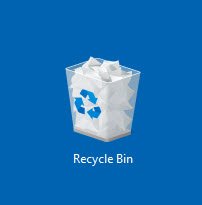
Usunięte pliki nie wyświetlają się w Koszu(Recycle Bin)
Jeśli usunięte przez Ciebie pliki lub elementy nie są wyświetlane w Koszu(Recycle Bin) na komputerze z systemem Windows 11/10, jedna z tych sugestii z pewnością Ci pomoże.
- Odśwież folder Kosz
- Spraw, aby system Windows wyświetlał ukryte pliki
- Nie włączaj opcji „Nie przenoś plików do Kosza”
- Zwiększ rozmiar Kosza
- Zresetuj Kosz.
Porozmawiajmy o nich szczegółowo.
1] Odśwież folder Kosza
Otwórz Kosz(Recycle Bin) , kliknij prawym przyciskiem myszy w pustym miejscu i kliknij Odśwież(Refresh) .
Zobacz, czy to pomaga.
2] Spraw, aby system Windows wyświetlał ukryte pliki
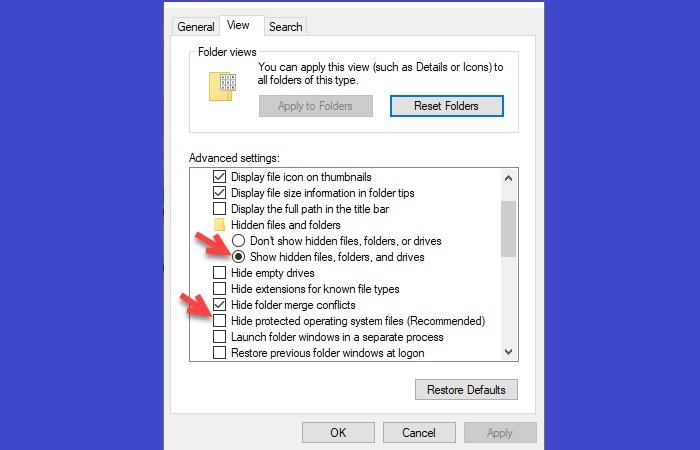
Pierwszą rzeczą, którą musimy się upewnić, zanim stwierdzimy, że utraciłeś swoje pliki, jest to, że nie masz żadnych ukrytych plików .
Aby to zrobić, uruchom File Explorer > This PC > View > Options .
Teraz przejdź do zakładki Widok , wybierz (View)„Pokaż ukryte pliki, foldery i dyski”(“Show hidden files, folders, and drives”) , odznacz „Ukryj chronione pliki systemu operacyjnego (zalecane)”(“Hide protected operating system files (Recommended)”) i kliknij Apply > OK .
Na koniec otwórz Kosz(Recycle Bin) , aby zobaczyć ukryte pliki.
Mamy nadzieję, że naprawi to, że usunięty plik nie wyświetla się w Koszu(Recycle Bin) .
3] Nie włączaj opcji „Nie przenoś plików do Kosza”

W systemie Windows opcja „ Nie przenoś plików do Kosza(Don’t move files to Recycle Bin) ” jest domyślnie wyłączona, ale w jakimś celu lub przypadkowo została ona włączona, dlatego należy sprawdzić Właściwości (Properties)Kosza(Recycle Bin) i sprawdzić, czy usunięte pliki nie są wyświetlane w Koszu(Recycle Bin) z powodu tego problemu.
Aby to zrobić, kliknij prawym przyciskiem myszy Kosz(Recycle Bin) , wybierz Właściwości(Properties) .
Teraz upewnij się, że opcja „Nie przenoś plików do Kosza, Usuń pliki natychmiast po usunięciu(“Don’t move files to the Recycle Bin, Remove files immediately when deleted) ” jest wyłączona.
4] Zwiększ rozmiar Kosza

Gdy usuniesz plik, który przekracza rozmiar Kosza(Recycle Bin) , zostanie on trwale usunięty z komputera. Dlatego, aby uniemożliwić komputerowi trwałe bezpośrednie usunięcie dowolnego pliku, należy zwiększyć rozmiar Kosza(increase the size of your Recycle Bin) .
Aby to zrobić, kliknij prawym przyciskiem myszy Kosz(right-click on Recycle Bin) , wybierz Właściwości(Properties) .
Teraz zwiększ Rozmiar maksymalny(Maximum size) z opcji Rozmiar niestandardowy(Custom size) , a następnie kliknij Zastosuj(Apply) i OK .
5] Zresetuj kosz

Jeśli żadna z powyższych metod nie zadziałała, może to oznaczać, że Twój Kosz jest uszkodzony(Recycle Bin is corrupted) . Nie ma się czym martwić, ponieważ zamierzamy rozwiązać ten problem, resetując Kosz(Recycle Bin) .
Aby to zrobić, uruchom wiersz polecenia jako administrator(Command Prompt as an administrator) , wyszukując go w menu Start(Start Menu) , wpisz następujące polecenie i naciśnij Enter .
rd /s /q C:\$Recycle.bin
Na koniec uruchom ponownie komputer.
Alternatywnie możesz pobrać i użyć naszego bezpłatnego programu FixWin(use our freeware FixWin) , aby naprawić Kosz(Recycle Bin) jednym kliknięciem. Program jest przenośny, więc nie trzeba go instalować.
- Kliknij prawym przyciskiem myszy(Right-click) FixWin.exe i(FixWin.exe) wybierz Uruchom(Run) jako administrator.
- Wybierz sekcję Dodatkowe poprawki(Additional Fixes) .
- Następnie wybierz kartę Szybkie poprawki.
- Tam zobaczysz przycisk Resetuj Kosz(Reset Recycle Bin) .
- Po prostu(Simply) kliknij i poczekaj na uruchomienie poprawki.
Gdy to zrobisz, folder Kosz(Recycle Bin) i wszystkie znajdujące się w nim pliki i foldery zostaną usunięte.
Po ponownym uruchomieniu komputera system Windows(Windows) automatycznie utworzy dla Ciebie nowy Kosz .(Recycle Bin)
Kosz daje Ci pewność(Recycle Bin) , że wypadek nie spowoduje usunięcia Twojego pliku. Jeśli jednak przestanie spełniać swój cel, sprawy mogą stać się nieco poważne. Za pomocą tych metod możesz naprawić problem z Koszem, który nie wyświetla usuniętych plików .(Recycle Bin not showing deleted files)
Te posty mogą Cię również zainteresować:(These post may also interest you:)
- Usunięte pliki wracają do Kosza(Deleted files keep coming back to Recycle Bin)
- Nie można usunąć elementów z Kosza(Cannot delete items from Recycle Bin)
- Ikona Kosza nie odświeża się automatycznie.
Related posts
Włącz, wyłącz pole potwierdzenia usunięcia dla kosza w systemie Windows 11/10
Sztuczki i porady dotyczące kosza dla systemu Windows 11/10
Jak zmienić rozmiar przechowywania kosza w systemie Windows 11/10?
Kosz jest uszkodzony w systemie Windows 11/10? Zresetuj to!
Jak przywrócić usunięty plik z Kosza w systemie Windows 11/10?
Automatycznie opróżnij kosz w systemie Windows 10 za pomocą automatycznego kosza
Kosz OneDrive: jak odzyskać usunięte pliki
Powiadomienia na pasku zadań nie wyświetlają się w systemie Windows 11/10
Dostosuj monitor, aby uzyskać lepszą rozdzielczość ekranu w systemie Windows 11/10
Jak włączyć lub wyłączyć funkcję archiwizacji aplikacji w systemie Windows 11/10?
Usunięte pliki wracają lub pojawiają się ponownie w Koszu
Jak przetestować kamerę internetową w systemie Windows 11/10? Czy to działa?
Ustawienia synchronizacji nie działają lub są wyszarzone w systemie Windows 11/10
Najlepsze darmowe oprogramowanie ISO Mounter dla Windows 11/10
Urządzenie odtwarzające HDMI nie wyświetla się w systemie Windows 11/10
Jak zmienić domyślną kamerę internetową w komputerze z systemem Windows 11/10?
Jak zmierzyć czas reakcji w systemie Windows 11/10?
Co to jest plik PPS? Jak przekonwertować PPS na PDF w Windows 11/10?
Jak dodać Edytor zasad grupy do systemu Windows 11/10 Home Edition?
Jak zamienić dyski twarde w systemie Windows 11/10 za pomocą funkcji Hot Swap?
